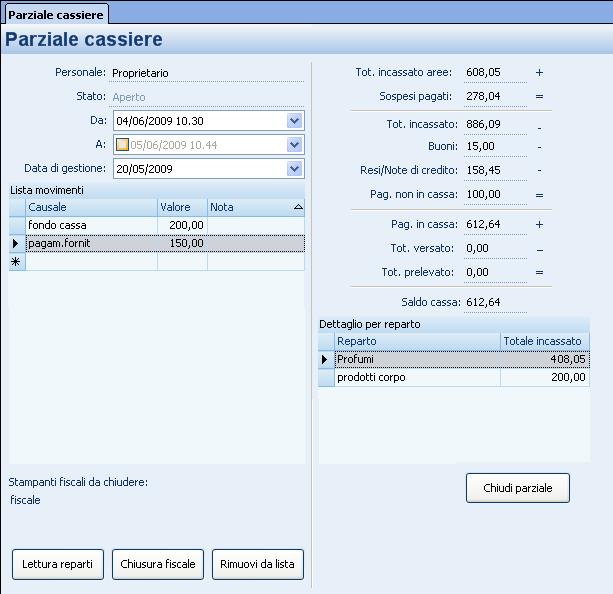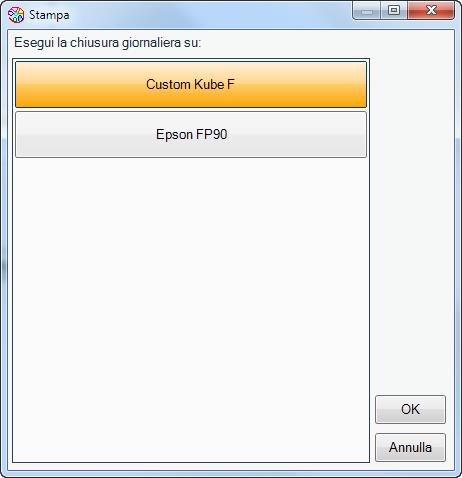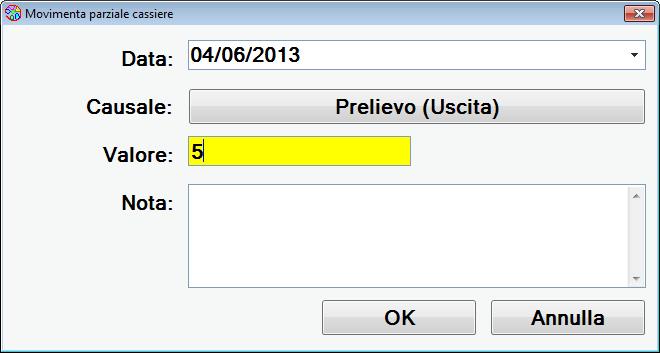PARZIALE CASSIERE
Se l’utente autenticato sul client di Passepartout Retail è abilitato ad effettuare conti, con doppio clic sul nodo Parziale Cassiere può visualizzare la finestra nella quale sono contenuti i totali giornalieri di cassa relativi ai conti che ha emesso personalmente, i movimenti di cassa che ha registrato ed il totale incassato per reparto.
Se il cassiere non ha ancora emesso conti, quando apre la finestra con il doppio clic sul nodo Parziale Cassiere, il titolo della finestra è "Parziale cassiere <nuovo>”. La dicitura "<nuovo>” scompare quando il cassiere salva il Parziale oppure quando emette il primo conto. I valori dei campi della finestra non sono modificabili (il cassiere può soltanto effettuare dei movimenti di cassa e giustificarli), i totali dipendono dai conti emessi e dai movimenti di cassa.
Campi della finestra Parziale cassiere:
- Personale – ragione sociale del cassiere che è autenticato sul client del programma;
- Stato – stato del Parziale, può essere Aperto o Chiuso. Mentre il cassiere lavora è Aperto, viene Chiuso dopo aver utilizzato la funzionalità "Chiudi Parziale”. Si ricorda che i conti emessi dal cassiere sono modificabili ed annullabili fino a che il Parziale relativo è in stato Aperto;
- Da – campo che viene valorizzato con la data e l’ora al momento dell’emissione del primo conto della giornata o al salvataggio del parziale da parte del cassiere;
- A – campo che viene valorizzato quando si effettua la chiusura del parziale tramite "Chiudi Parziale”, funzionalità che dovrebbe essere utilizzata dal cassiere quando termina il turno di lavoro (oppure dal proprietario dell’azienda al momento della chiusura della giornata);
- Data di Gestione – indica la data di gestione corrente, se il Parziale è in stato aperto, altrimenti è la data di gestione che era in vigore quando il Parziale era aperto;
- Lista movimenti – il cassiere può effettuare dei movimenti di cassa specificandone la causale (che può essere di tipo prelievo o deposito) ed il valore;
- Tot incassato reparti – importo totale dei conti emessi ed incassati nei vari reparti dell’azienda;
- Sospesi pagati – importo totale dei conti sospesi che il cassiere ha riscosso;
- Caparre em./Us. – importo delle caparre emesse e delle caparre usate
- Totale incassato – somma dei valori precedenti (Totale incassato per reparti e Sospesi pagati);
- Buoni: – Valore totale dei Buoni ricevuti come tipo pagamento;
- Resi - importo relativo ad articoli precedentemente venduti che poi sono stati resi dal cliente;
- Pag non in cassa: – importo relativo a pagamenti di tipo Addebito Welcome, Bancomat, Bonifico, Carta di Credito, Ricevuta bancaria, Rimessa diretta;
- Pag in cassa: – ’importo relativo a pagamenti di tipo Contanti, Assegno;
- Totale versato – totale dei versamenti effettuati, presenti in lista movimenti;
- Totale prelevato – totale dei movimenti di tipo prelievo in lista movimenti;
- Saldo cassa – saldo di cassa del cassiere dovuto ai conti incassati ed ai movimenti effettuati;
- Dettaglio per reparto – da questa lista è possibile vedere quanto ha incassato il cassiere in ciascun reparto.
Il responsabile dell’azienda ha la possibilità di ricercare i parziali e visualizzare l’attività di ciascun cassiere nell’arco temporale compreso tra i valori dei campi "Da” e "A”.
Attraverso i pulsanti posti nella sezione Stampanti fiscali da chiudere, è presente un elenco delle stampanti fiscali utilizzate in giornata dal cassiere. I pulsanti posti sotto l’elenco di tali stampanti hanno le seguenti funzionalità:
- Lettura reparti – in presenza di una sola stampante fiscale viene avviata la lettura dei vari reparti fiscali. Il funzionamento è analogo alla Chiusura Fiscale descritto di seguito.
- Chiusura fiscale - permette di effettuare la chiusura giornaliera sulle stampanti utilizzate dal cassiere. in presenza di una sola stampante fiscale viene visualizzato un messaggio di conferma:
In presenza di due o più stampanti fiscali riportate nell’elenco, viene aperta una finestra in cui scegliere su quale stampante si desidera avviare la chiusura giornaliera:
- Rimuovi da lista – in caso si utilizzi questo pulsante, la stampante selezionata viene rimossa dalla lista delle stampanti fiscali, in caso questa non sia ancora stata chiusa sarà comunque possibile effettuarlo dalla maschera di chiusura giornaliera.
Infine attraverso il pulsante "Chiudi parziale” viene chiuso il parziale. Tale operazione può essere effettuata, a fine turno dal cassiere stesso, o da qualsiasi altro utente appartenente ad un gruppo utenti che abbia la funzione "accesso tutti parziali cassiere” abilitata.
MOVIMENTAZIONI CASSA SENZA SCADENZARIO
Nel caso in cui lo scadenzario non sia attivato nella licenza oppure disattivando l’opzione “Abilita registrazione manuale prima nota cassa” presente in opzioni installazione – avanzate, la funzione “Movimenta cassa” nella finestra del conto o in gestione area consente di aggiungere un movimento di parziale.
Alla conferma è possibile stampare il movimento cassa sulla stampante di tipo fiscale assegnata al documento Scontrini nell’area corrente. A tal proposito è stata aggiunta l’opzione nella scheda Opzioni avanzate della stampante fiscale:
Disabilitata: non avviene alcuna stampa del movimento
Fiscale: viene lanciato il comando fiscale sulla stampante per aggiornare i totali della stampante. La stampante stamperà un documento non fiscale con il tipo di movimento e l’importo movimentato.
NonFiscale: viene effettuata una stampa non fiscale del movimento effettuato: la stampante non registrerà nulla.
N.B. non tutti i misuratori fiscali supportano i comandi per la movimentazione: in tal caso dovrà essere configurata l’opzione come “Disabilitata” o “NonFiscale”.